CAD如何绘制新建墙体图02
发布时间:暂无
1.本节课讲解第四-2节课新建墙体图,本节课中用到的素材,会放置在素材包内,请各位学员点击右侧黄色按钮自行下载安装。

2.首先我们打开上节课的场景文件,将绘制好的内容,使用快捷键【TR】进行修剪,如图所示。
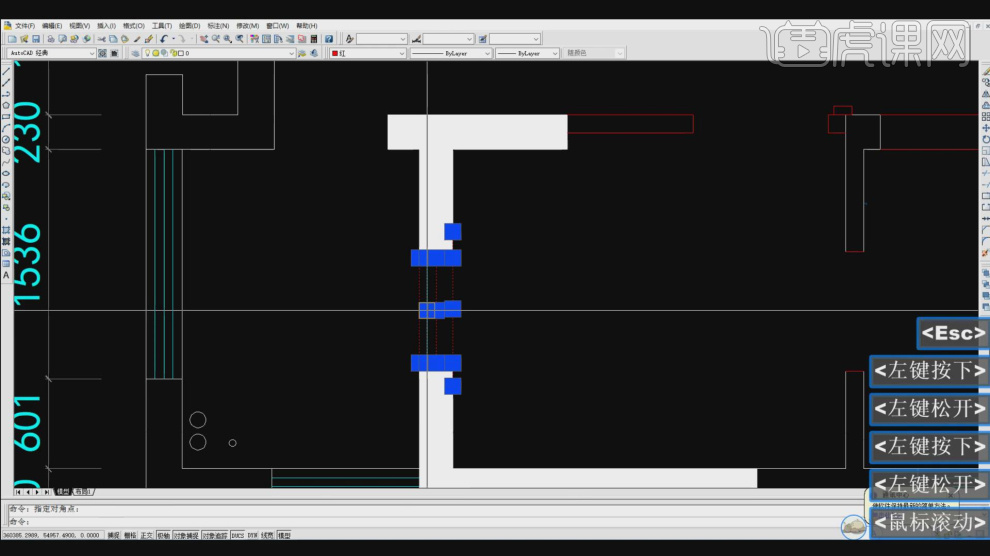
3.使用快捷键【L】进行绘制,然后使用快捷键【DIV】绘制参考点,如图所示。
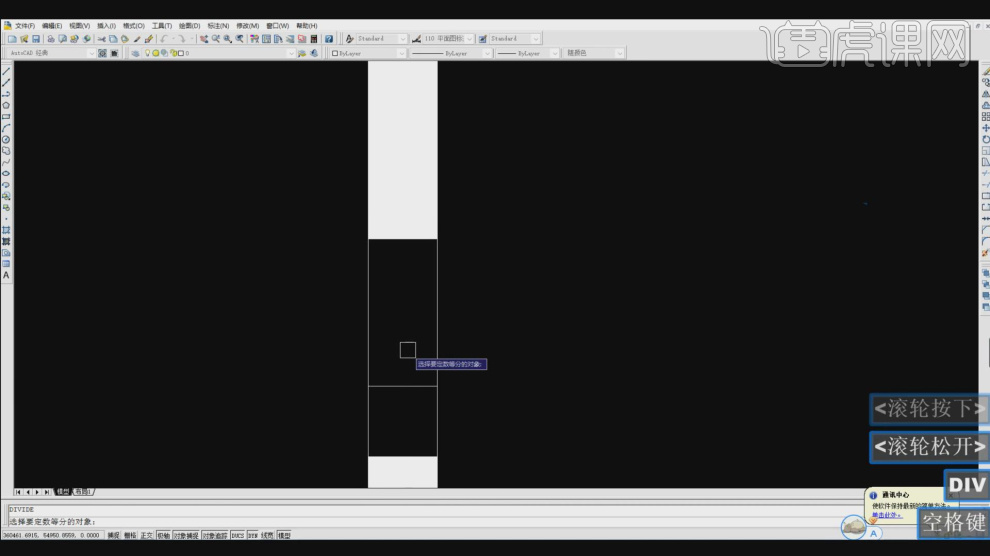
4.使用快捷键【H】打开【图案填充】效果,如图所示。
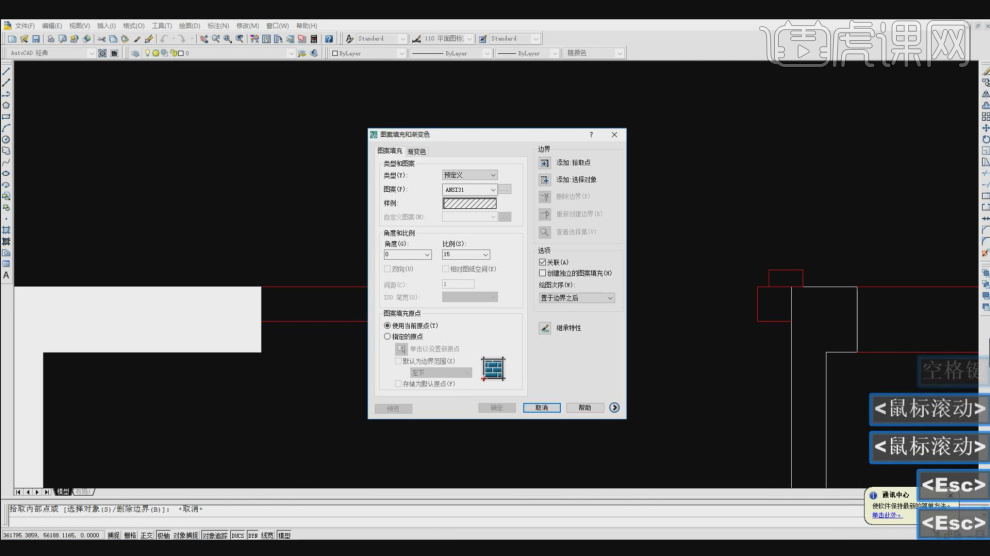
5.使用快捷键【L】进行绘制,如图所示。
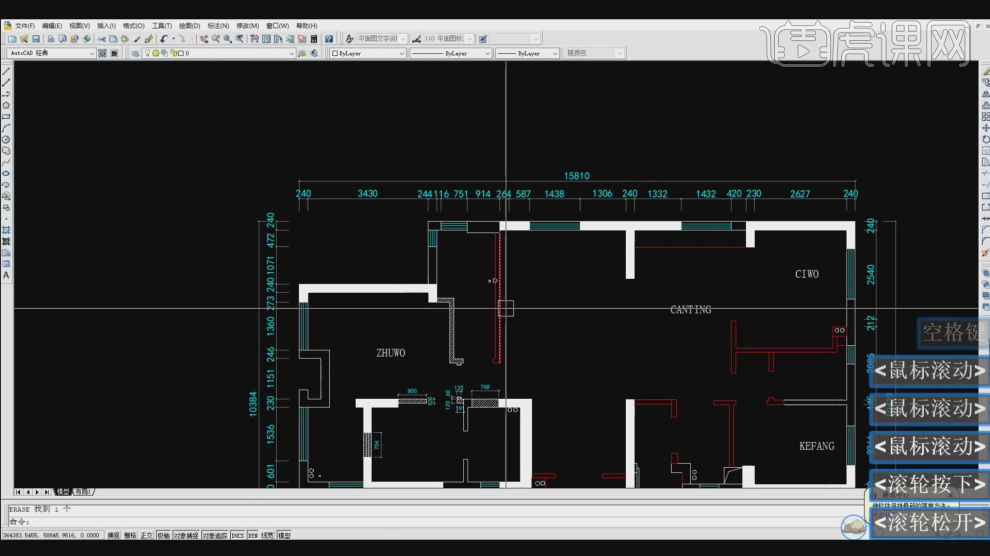
6.然后使用快捷键【DIM】进行一个标注,如图所示。
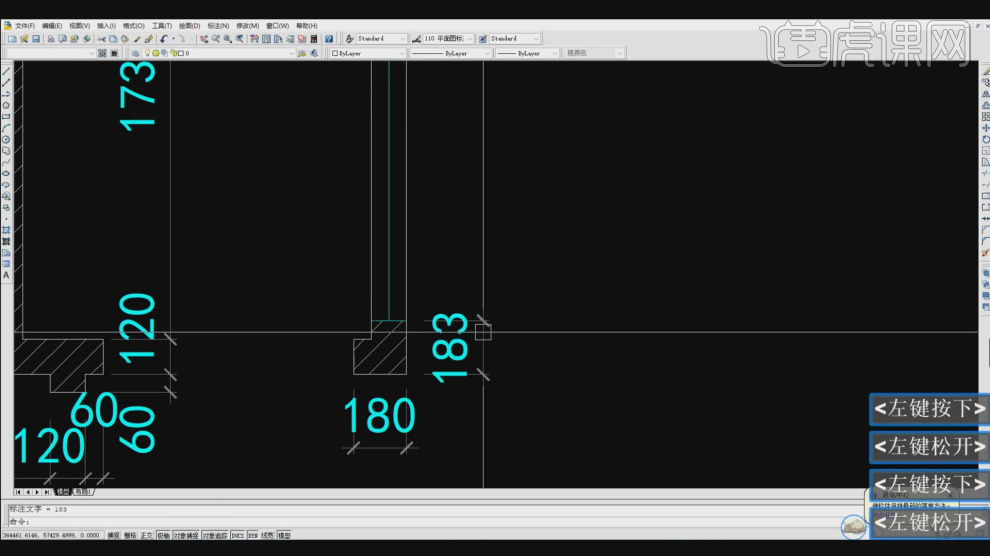
7.继续然后使用快捷键【DIM】进行一个标注,如图所示。
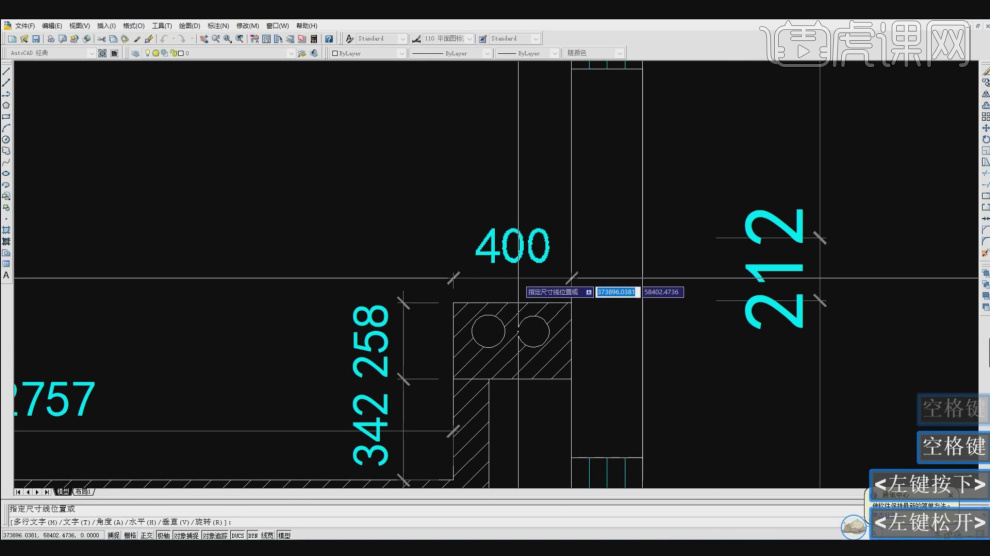
8.然后使用快捷键【DIM】进行一个标注,如图所示。
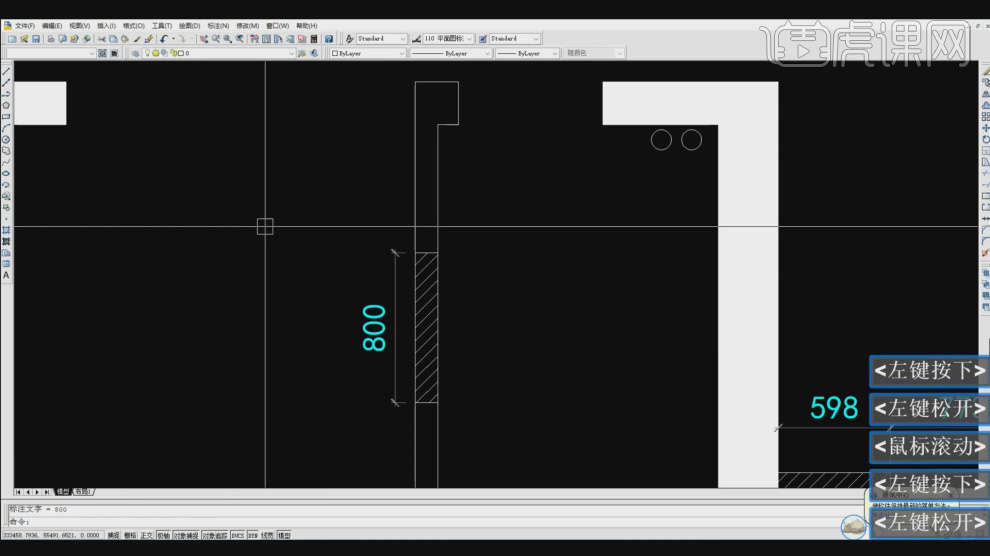
9.标注完成后,我们可以使用鼠标调整标注的位置,如图所示。
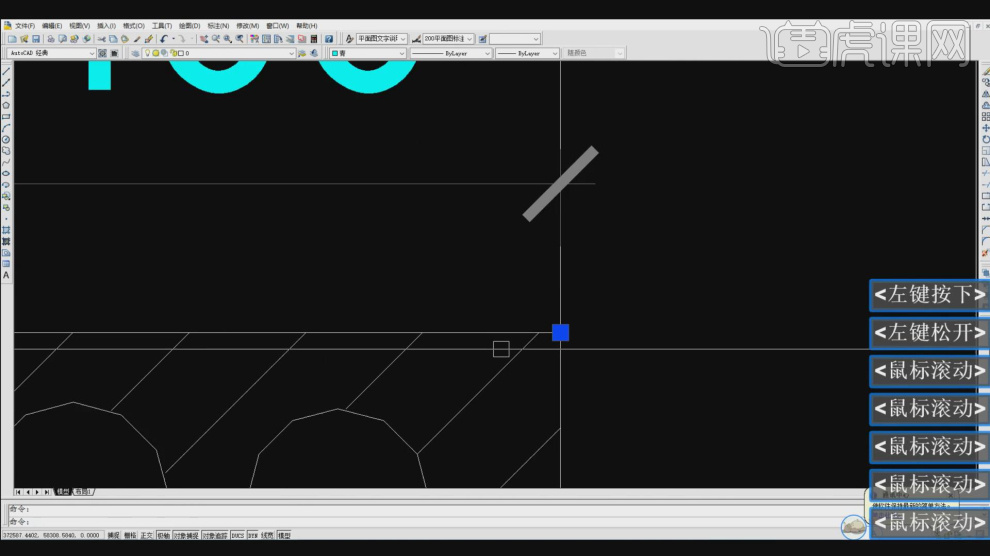
10.使用快捷键【H】打开【图案填充】效果,如图所示。
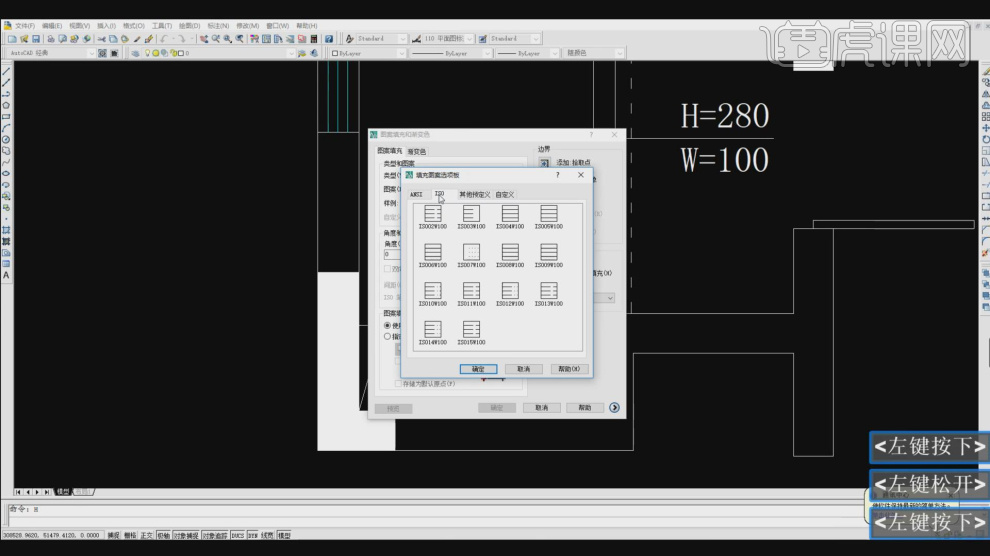
11.谢谢观看。








